先日画像をプリントアウトしてきましたが、デジタル人間なものでプリントアウトあまりしないんですよね( ̄Д ̄;)
去年コンビニでしたのが初めてでした(笑)
私のようにプリントアウト初心者のためにちょっと書いておきますね!!(*´∀`*)
私は今回カメラのキタムラに行きました。
パソコンが並んでいるコーナーがあるのでコンビニよりはユックリプリントアウトする写真を選んだりできると思います♬( ̄ˇ ̄)
まずはパソコンの前に座ります(笑)そこから?(笑)
2014-03-03 posted by (C)nyauko
タッチ画面になっています♬
マウスでも操作可です。
画面の支持に従っていきますよん♬
まずは画面をタッチ♬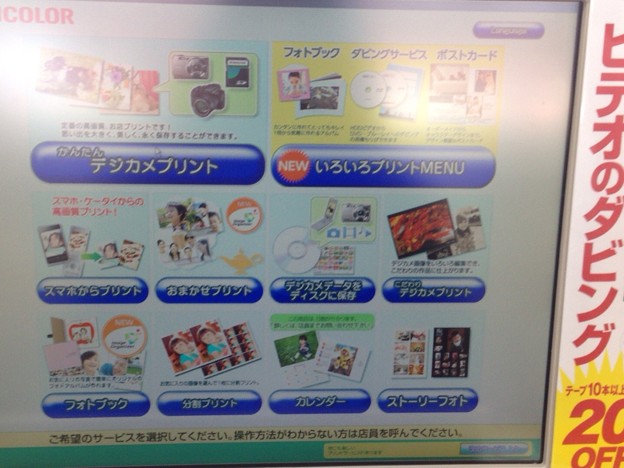
2014-03-03 posted by (C)nyauko
いろいろ選べます♬
ここでは普通にプリントアウトなので簡単デジカメプリントをタッチします。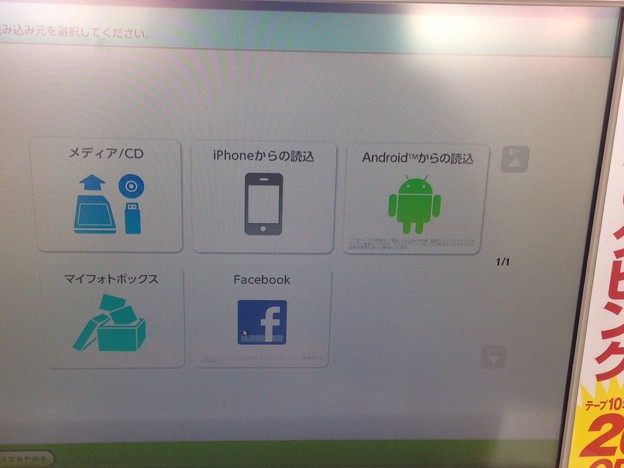
2014-03-03 posted by (C)nyauko
ここで何からプリントするのじゃ??っと聞かれます(笑)
2014-03-03 posted by (C)nyauko
色んなカードから読み込みできます♬( ̄ˇ ̄) 
2014-03-03 posted by (C)nyauko
Lightningケーブルも完備ですね♬
私はUSBメモリースティックに入れてきたのでここに差し込みました♬
2014-03-03 posted by (C)nyauko
先ほどの画面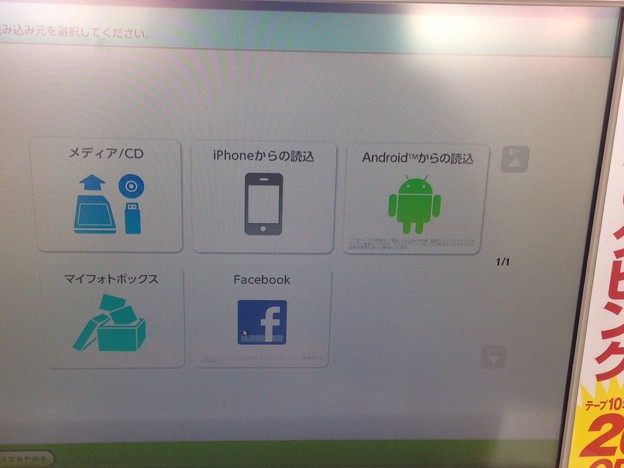
2014-03-03 posted by (C)nyauko
私はUSBメモリースティックなのでメディアをタッチします♬
2014-03-03 posted by (C)nyauko
読み込み!!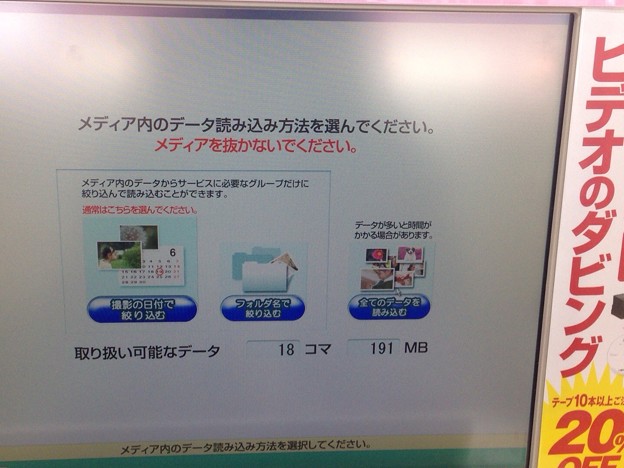
2014-03-03 posted by (C)nyauko
全て読み込みました。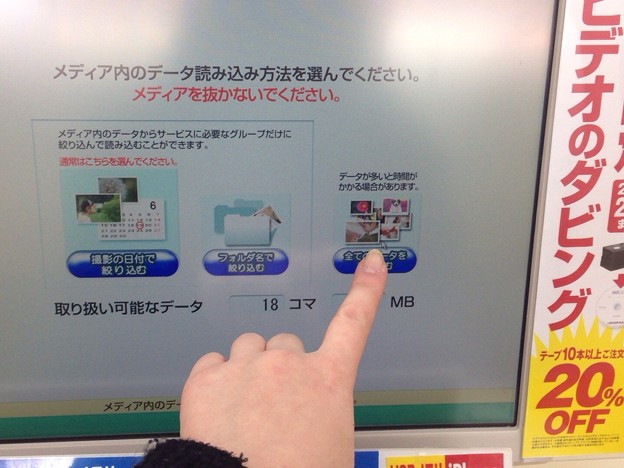
2014-03-03 posted by (C)nyauko
ポチッとね…ψ(。。)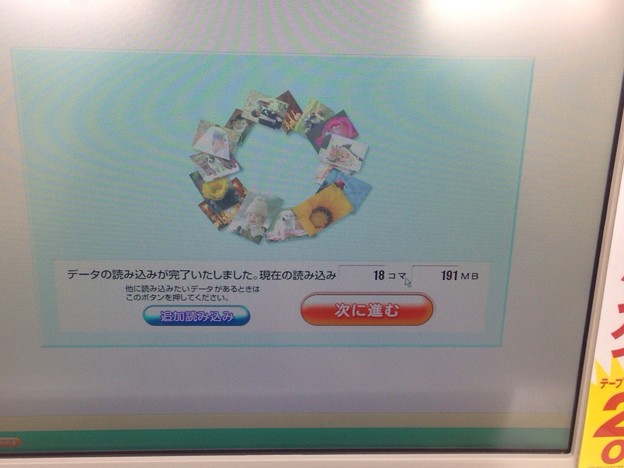
2014-03-03 posted by (C)nyauko
読み込みが終わるとさらに追加で読み込みすることができます!!
SDを2枚持って行ったりする方はここで入れ替えて読み込みます♬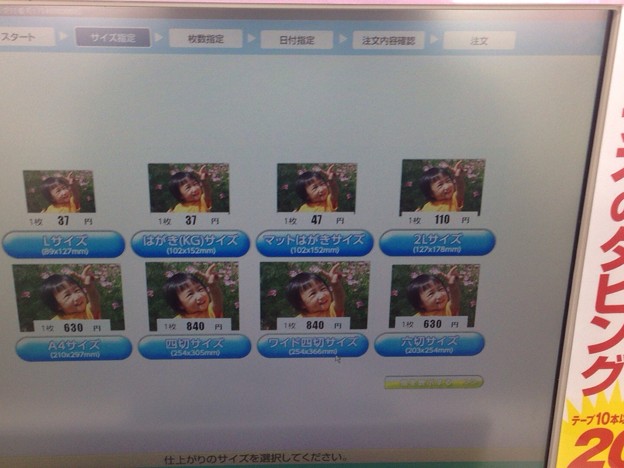
2014-03-03 posted by (C)nyauko
次は写真の大きさです♬
L版でプリントしますマス。
前回コンビニでプリントした時は大きくプリントしたかったのにL版でしかできなかったんですよ~ヾ(´༎ຶ╻༎ຶ)ノ゙
キタムラは選べるんですね!!(*´∀`*)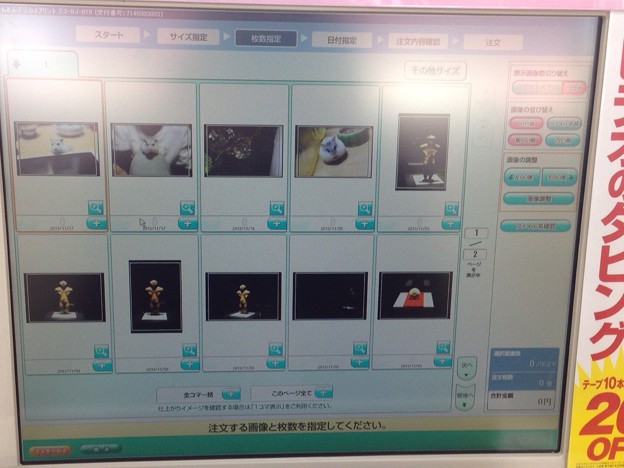
2014-03-03 posted by (C)nyauko
次は読み込んだ画像が表示されます♬
ここでどの写真を何枚印刷するか選ぶのです♬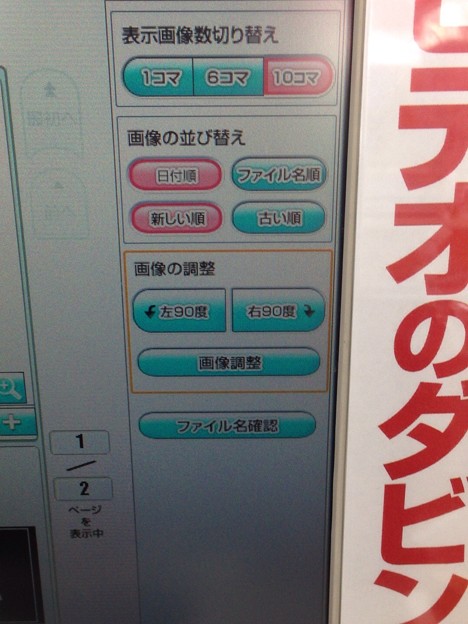
2014-03-03 posted by (C)nyauko
画像の表示枚数を変えたり、調整できたりするようですね♬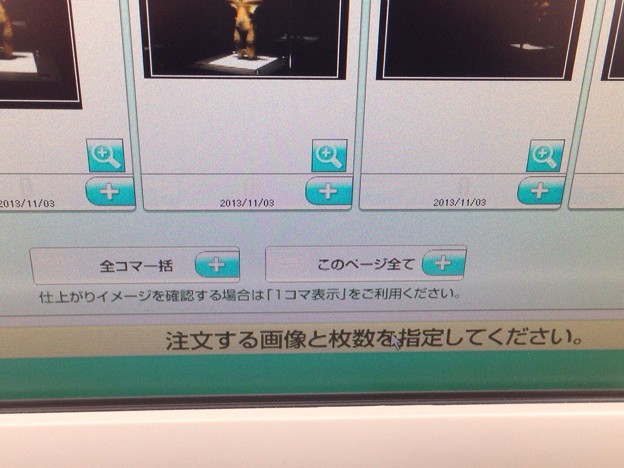
2014-03-03 posted by (C)nyauko
この虫眼鏡マークをタッチすると画像を大きくして確認も出来るのでぶれてるからいらなーいと選べます(笑)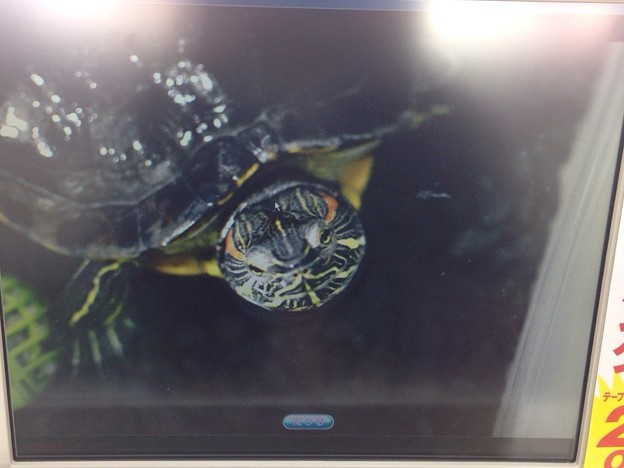
2014-03-03 posted by (C)nyauko
おぉぉ。はちこさんくっきり…(꒪∆꒪;)
そして➕で印刷枚数をいれるのですが、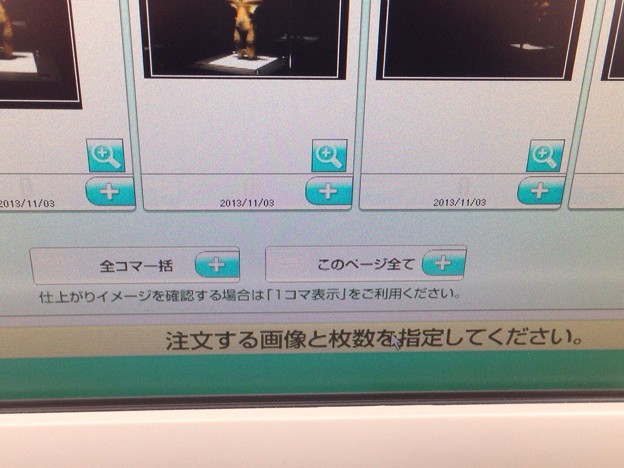
2014-03-03 posted by (C)nyauko
私は全部1枚ずつ印刷するのでこの【全コマ一括】をポチッとします。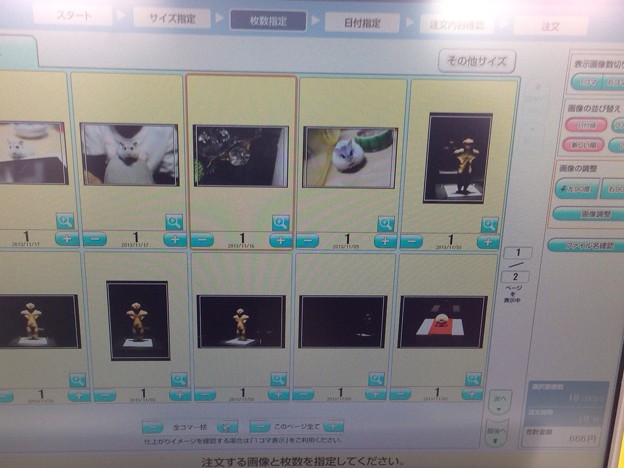
2014-03-03 posted by (C)nyauko
このように全て1枚になりました♬( ̄ˇ ̄) 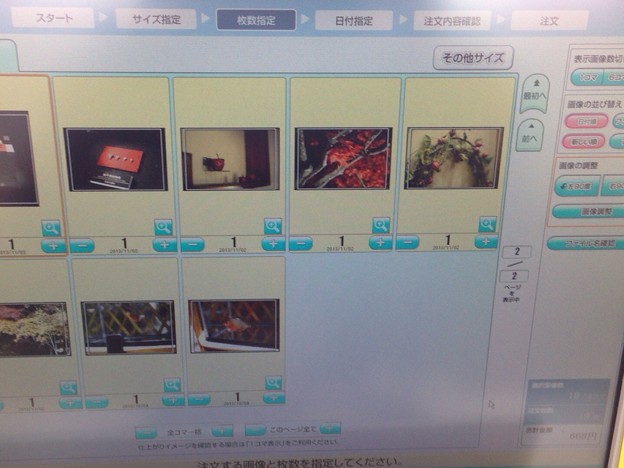
2014-03-03 posted by (C)nyauko
もちろん次のページもなってます♬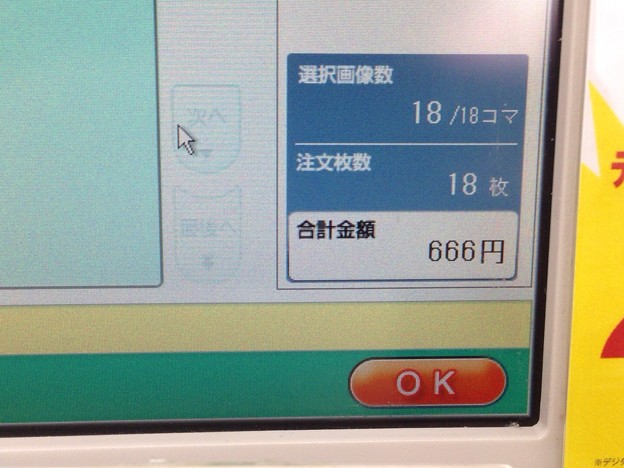
2014-03-03 posted by (C)nyauko
枚数と金額を確認してオッケーd(^_^o)ー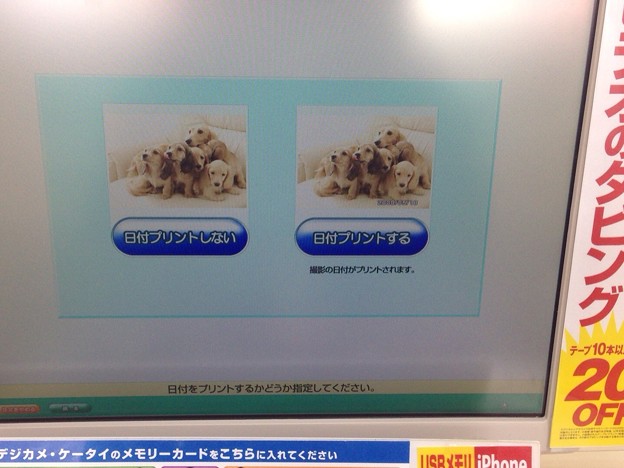
2014-03-03 posted by (C)nyauko
次に日付を入れるか入れないか選択します。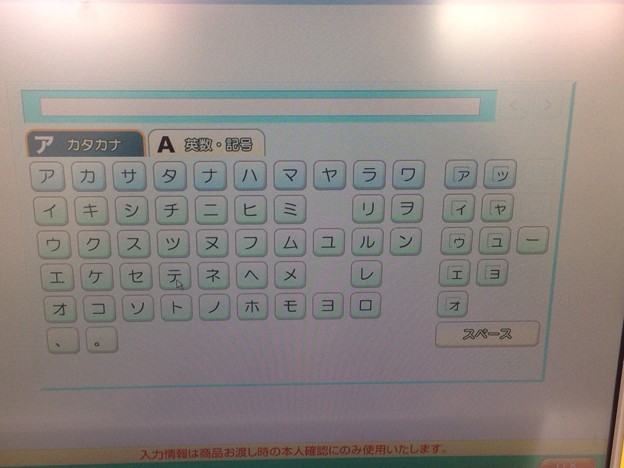
2014-03-03 posted by (C)nyauko
名前を入れます♬
同じように電話番号も聞かれるので入れます♬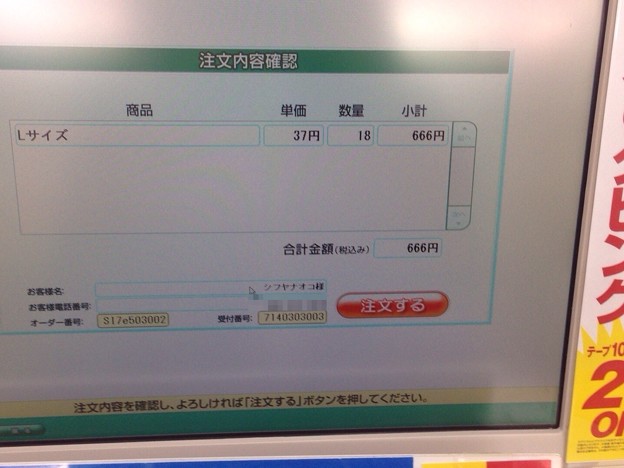
2014-03-03 posted by (C)nyauko
さらに確認です。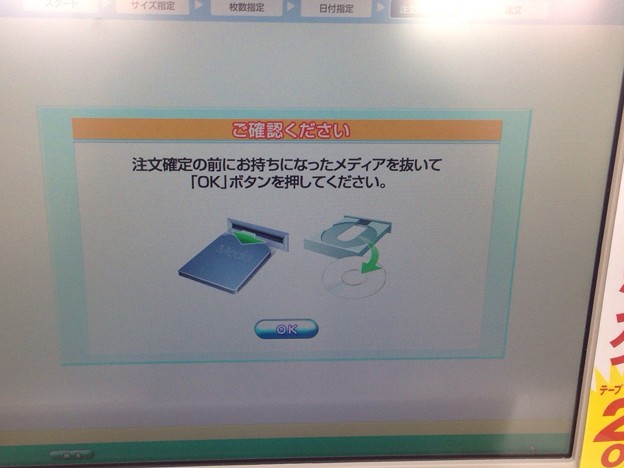
2014-03-03 posted by (C)nyauko
忘れ物ないの⁇しまいなさいよ?って言われるので外してしまいましょう(笑)
OKを押すと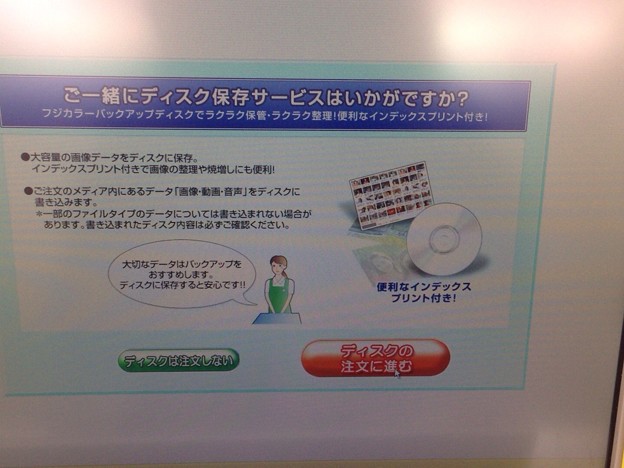
2014-03-03 posted by (C)nyauko
あれ作らない?これはどぅ?って宣伝が数回出てちょっとウザいです(笑)
サクッと入りません!!を選択しましょう(笑)
その難関をクリアすると
2014-03-03 posted by (C)nyauko
びろ~んとレシートが2枚出てきます。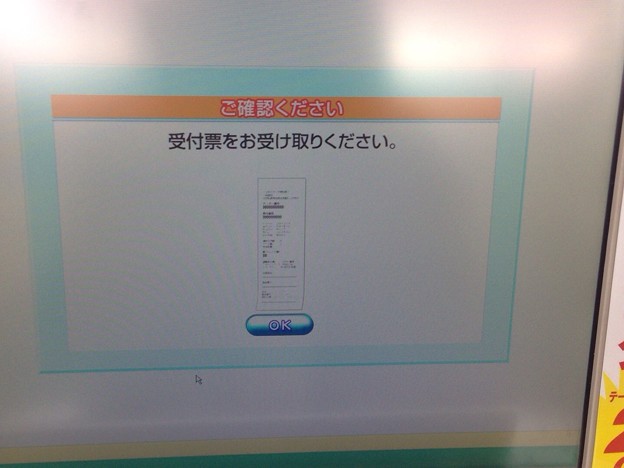
2014-03-03 posted by (C)nyauko
レシートをお受け取りください( ̄ー ̄)
はいはい。受け取りました。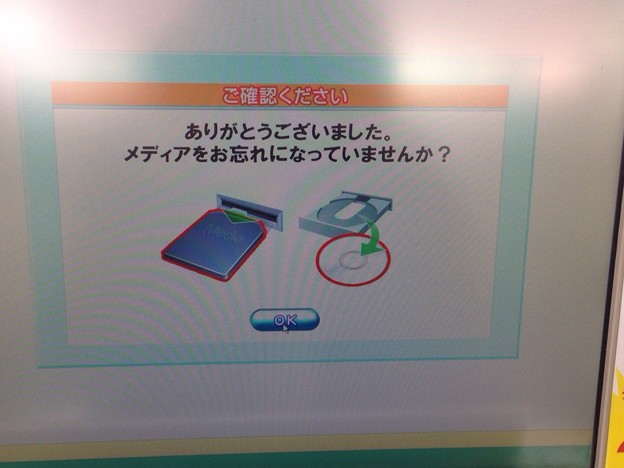
2014-03-03 posted by (C)nyauko
さらに忘れてなーい???
ってしつこく聞かれます(笑)忘れん坊さんには最高ですね!!
2014-03-03 posted by (C)nyauko
このレシートをレジに持って行くとおよそ15分ほどでプリントが出来上がり、受け取り時に清算します♬
色んなメディアからプリント出来るので便利ですね!!
iPhoneに画像どっぷり貯めてるあなた!!
1度プリントしてiPhoneの中スッキリさせませんか?
私はパソコンに保存してスッキリ派ですけど♬( ̄ˇ ̄)
画像をプリントアウト!!
 カメラ
カメラ


コメント